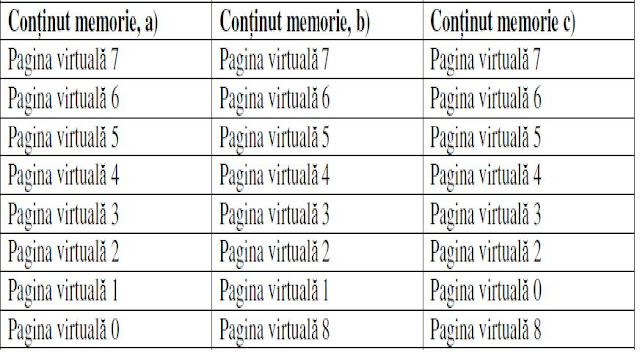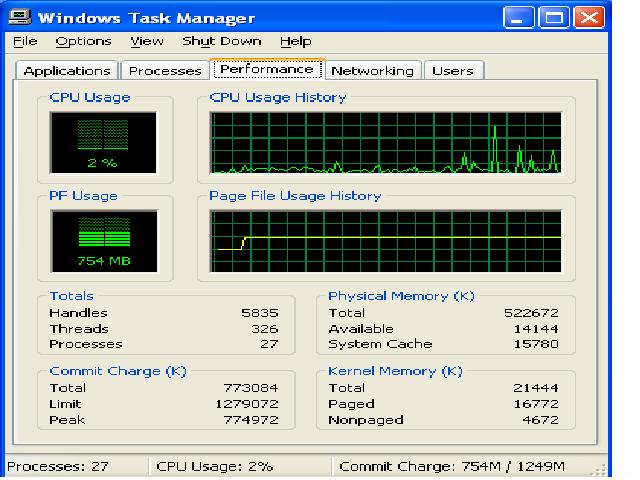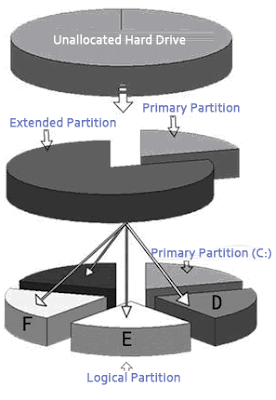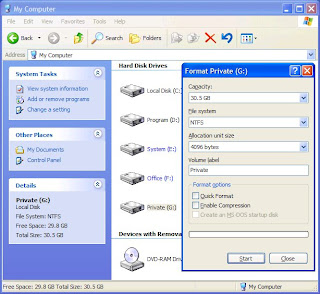În vederea utilizarii unui hard-disc, acesta trebuie sa suporte urmatoarele prelucrari:
1. Formatarea fizica sau de nivel jos.
2. Partitionarea
3. Formatarea logica sau de nivel înalt.
Pentru dischete nu este necesar punctul 2, iar punctele 1 si 3 se realizeaza de catre producator.
Pentru hard-discuri punctul 1 este realizat de producator, iar punctele 2 si 3 trebuie realizate de cei care asambleaza calculatorul, sau oridecâteori se doreste o reconfigurare a calculatorului.
1. Formatarea fizica
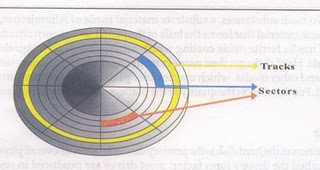
Consta în realizarea structurii de piste si sectoare pe fiecare platan al hard discului. Un sector contine 512 octeti pentru date. Fiecare sector este precedat de un preambul sau adresa care contine numarul cilindrului, numarul capului si numarul sectorului. Sectorul este urmat de un grup de octeti care reprezinta un cod corector de erori. În procesul de formatare se lasa doar locul pentru octetii care vor forma codul corector, urmând ca ei sa fie scrisi în cadrul procesului de scriere a informatiei pe hard disc si cititi în cadrul operatiunilor de citire. De asemenea, în cadrul acestui proces de formatare fizica mai sunt adaugate si alte informatii care permit identificarea începutului si sfârsitului de sector. În plus, asa cum se va vedea ulterior, o anumita parte din spatiul discului este rezervata pentru gestionarea informatiilor de pe disc. În final, se poate spune ca hard discul formatat va avea o capacitate mai mica cu circa 15% fata de capacitatea discului neformatat.
Formatarea fizica este executata de producator, si cu rare exceptii, nu ar trebui efectuata niciodata de utilizatorul final. Exceptie: repararea unui format deteriorat care nu mai poate fi citit sau scris. Pentru realizarea acesteia, producatorii de hard discuri pun la dispozitie programe speciale.
2. Partitionarea
Pentru a fi accesibil unui sistem de operare, un hard disc trebuie partitionat.

Partitionarea este împartirea hard discului în mai multe segmente (partitii) încât sistemul de operare sa aiba impresia ca fiecare partitie este un hard disc separat. În plus, partitionarea face posibila utilizarea mai multor sisteme de operare pe acelasi calculator.
Initial, un PC continea un singur tip de fisiere. Ulterior, a aparut necesitatea folosirii mai multor sisteme de operare, fiecare cu propriul sau sistem de fisiere, pe acelasi calculator.
Exista câteva reguli dupa care se face o astfel de partitie:

-un numar de maximum 4 partitii pot fi realizate pe un hard disc;
-numai o partitie poate fi la un moment dat activa, cea de pe care se încarca sistemul de operare;
-din cele 4 partitii, toate 4 pot fi primare sau pot fi 3 primare, iar una poate fi realizata ca partitie DOS extinsa, care apoi va putea fi divizata în mai multe partitii logice multiple.
-partitia activa poate fi aleasa doar dintre cele primare. În urma partitionarii, pe primul sector (cilindrul 0, capul 0, sectorul 1) de pe hard disc se vor înscrie un program simplu (master boot code) si un fisier de date (master partition table) într-un format standard, care alcatuiesc înregistrarea principala de încarcare (Master Boot Record, MBR).
Master boot code contine un mic program executat de BIOS a carui principala functie este de a transfera controlul sistemului partitiei hard discului care a fost determinata ca activa (încarcabila sau boot-abila), pentru a finaliza încarcarea sistemului de operare.
Termenul boot provine de la cuvântul bootstrap (curelusa pentru cizma) si descrie metoda prin care PC-ul devine operational. La fel cum se încalta o cizma tragând mai întâi de curelusa de la spate, PC-ul încarca sistemul de operare prin încarcarea mai întâi, a unui mic program care poate apoi sa traga întregul sistem de operare în memorie.
Master partition table contine printre altele, urmatoarele informatii, pentru fiecare din cele 4 partitii posibil de realizat:
-daca partitia este activa (va permite încarcarea sistemului de operare);
-marimea partitiei;
-punctul de început si de sfârsit al partitiei (cilindru, cap, sector).
Exemple practice:
1. Un calculator cu o singura partitie, C: (Chiar si în acest caz hard discul trebuie partitionat!).
2. Un calculator cu o partitie primara (C:) si o partitie extinsa divizata în trei partitii logice (D:, E:, F:).
Exista doua diferente între partitiile primare si cele extinse: sistemele de operare pot fi încarcate doar de pe partitiile primare(i), iar sistemul aloca diferit denumirile celor doua tipuri de partitii(ii).
Partitiile hard discului se mai numesc si volume.
Modul de atribuire a literelor de catre sistem pentru partitii se bazeaza pe urmatoarele reguli:
1. Unitatile de discheta au rezervate literele A si B.
2. În continuare sunt atribuite litere partitiilor primare, începând cu C.
3. În final, se atribuie litere partitiilor extinse.
Observatie: Regulie 2 si 3 se aplica sistemelor de operare Windows 95/98/Milenium. Pentru Windows NT/2000/XP literele partitiilor se aloca în ordinea realizarii partitiilor.
Pentru exemplificare, se considera un calculator cu un hard disc care are o partitie primara si una extinsa cu doua partitii logice multiple (Windows 98). Apoi i se ataseaza un hard disc suplimentar care are o partitie primara si una extinsa cu o partitie logica. În tabelul de mai jos se prezinta denumirile partitiilor (volumelor) înainte si dupa atasarea celui de-al doilea hard disc.
Se observa ca în acest fel se schimba denumirea partitiilor primului hard disc, ceea ce poate fi un dezavantaj. Pentru a elimina aceasta situatie se recomanda sa nu se realizeze partitii primare decât pe discul care contine sistemul de operare.
Dupa epuizarea tuturor partitiilor de pe hard discuri se atribuie litere unitatilor de CDROM sau DVD. Daca calculatorul ar fi avut sistemul de opearare Windows XP, partitiile hard discului 2 ar fi fost F si G. Exista totusi posibilitati de modificare a literelor alocate acestor dispozitive, cum se va vedea în paragraful urmator.
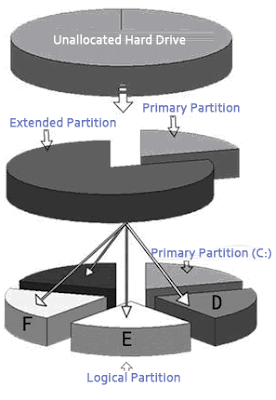
3. Formatarea logica
În principiu, în cadrul formatarii logice, SO pregateste hard discul pentru operatiile de
scriere si citire: sterge informatia existenta, testeaza toate sectoarele discului, le marcheaza pe
cele defecte, iar apoi scrie structurile necesare pentru a gestiona fisierele de pe disc.
Formatarea logica se face pentru fiecare partitie realizata în etapa de partitionare si
realizeaza urmatoarele elemente:
-Sectorul de încarcare al volumului (înregistrarea de încarcare); acesta este diferit de MBR, care controleaza întregul disc, dar totusi similar ca si concept.
-Tabela de alocare a fisierelor (FAT), în doua copii consecutive
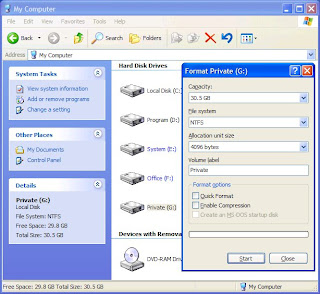
-Directorul radacina
Dupa aceasta formatare, pe hard disc ramâne Zona de date, în care utilizatorul va înscrie date.
Sectorul de încarcare al volumului contine urmatoarele date:
-numarul de octeti pe sector (de obicei 512);
-numarul de sectoare pe unitatea de alocare (cluster);
-numarul de sectoare pe pista;
-tipul de tabela FAT
În plus, sectorul de încarcare, contine instructiunile programului de încarcare al sistemului de operare, care este apelat de MBR. Desi fiecare partitie are un loc pentru acest program, pentru partitiile care nu sunt active, acest loc este neutilizat.
Directorul radacina
Un director este o baza de date care contine informatii despre fisierele memorate pe disc. Exista doua tipuri principale de directoare: directorul radacina si subdirectoarele. Orice volum dat are un singur director radacina, care este plasat dupa cele doua copii ale FAT. Acesta contine 512 intrari, fiecare cu 32 de biti.
Subdirectoarele sunt la fel ca si directorul radacina, dar sunt plasate în zona de date, si nu au limita de 512 intrari. Un director sau subdirector contine urmatoarele informatii, referitoare la fisierele sau subdirectoarele pe care le contin: numele, ziua, ora si data crearii, atributele (printre altele, daca este fisier sau director) marimea si intrarea în tabela FAT.
De remarcat ca stergerea unui fisier nu elimina informatia memorata în unitatile de alocare (clusteri). Astfel, în tabela FAT, locatiile corespunzatoare clusterilor acelui fisier se înlocuiesc cu 0 si primul caracter al numelui fisierului din director se înlocuieste cu numarul 229 (codul ASCII pentru caracterul s). Exista metode (programe) prin care informatia poate fi refacuta.
Modalitati practice de realizare a partitionarii si formatarii.
1. Programul utilitar fdisk. Cu acesta se lucreaza din linia de comanda, în stil DOS.
2. Programul SETUP inclus în CD-ul de instalare al oricarui SO. Aici se considera
Windows XP. 3. Control Panel/Administrative Tools/Computer Management.
În toate cazurile, se poate partitiona si formata atât un hard disc gol (nou) sau unul cu date. În acest din urma caz sunt afisate partitiile existente, care apoi pot fi sterse pe rând, bineînteles cu pierderea datelor.
În faza de partitionare, se permite alegerea marimii (în MB sau GB) a partitiei, dintrun interval admisibil; o marime mai mica permite ramânerea de spatiu nepartitionat.
În faza de formatare se alege sistemul de fisiere si marimea unitatii de alocare (cluster).
În continuare se descriu pe scurt cele 3 modalitati.
1. În cazul programului fdisk, formatarea se face cu comanda format, care se da în
linia de comanda, format C:
2. În cazul utilizarii programului inclus în Windows XP, se realizeaza doar partitiile, urmând ca apoi sa se stabileasca partitia pe care se va instala SO, care va fi mai întâi formatata, permitându-se alegerea tipului sistemului de fisiere (FAT 32 sau NTFS).
3. Celelalte partitii pot fi formatate (FAT 32 sau NTFS) dupa instalarea sistemului de operare. Daca în faza initiala când se realizeaza partitiile se lasa si spatiu nepartitionat, se mai pot crea partitii si dupa instalarea SO.
De asemenea se pot reformata partitiile existente, sau se pot sterge partitii, pentru a crea altele noi. În ambele cazuri se vor pierde însa datele. Nu se poate actiona asupra partitiei care contine sistemul de operare.
La Win XP, pentru realizarea acestor operatii (dupa instalarea sistemului de operare) se poate folosi miniaplicatia Computer Management/Disk Management din Control Panel (o accesare mai rapida: clic dreapta pe My Computer si apoi Manage). Numai pentru formatare, se poate folosi urmatorul procedeu: clic dreapta pe simbolul partitiei respective în My Computer si apoi Format. De asemenea, se poate modifica litera alocata unei partitii (exceptând-o pe cea pentru încarcare).
În concluzie, partitionarea permite selectarea urmatoarelor caracteristici:
marime (în MB/GB) ;tip (primara, extinsa/logica) ;litera (D, E,....)
În schimb, formatarea permite selectarea urmatoarelor caracteristici: sistemul de fisiere (FAT 32 sau NTFS); varianta quick (rapid) nu face testul fiecarui sector, din acest motiv dureaza mai putin.
marimea unitatii de alocare: default, 512 B, 1024 B, 2048B,... numele partitiei, optional (Date, de exemplu).
În imaginea de mai jos se prezinta o fereastra din aplicatia care realizeaza partitionarea si formatarea în
Windows XP. Identificati toate partitiile (nume, tip-dupa culoare, sistem de fisiere, marime) precum si spatiul nealocat.
Exista posibilitatea manipularii partitiilor fara a distruge datele prin utilizarea unor programe specializate cum ar fi Partition Magic, produs de firma PowerQuest. Printre altele, acest program are urmatoarele facilitati:
-permite realizarea de partitii noi prin micsorarea celor existente
-unirea unor partitii existente
-modificarea marimii unei partitii existente
-permite instalarea unui sistem de operare suplimentar
Mai jos se prezinta o fereastra din programul Partition Magic
Asa cum s-a spus anterior, realizarea mai multor partitii permite utilizarea mai multor sisteme de operare pe acelasi calculator, adica asa numita încarcare duala sau multipla.
În continuare sunt prezentati pasii care sunt executati la pornirea calculatorului:
1. Programul din BIOS citeste MBR (Master Boot Record).
2. MBR cauta partitia activa.
3. MBR copiaza în memoria RAM sectorul 0 (de încarcare) partitiei active si îl executa.
4. Sectorul de încarcare al partitiei (MBV) indica programul NT loader pe care îl executa.
5. NT loader citeste continutul fisierului BOOOT.INI.
În acest moment se va afisa un meniu (continutul fisierului BOOOT.INI) din care utilizatorul va alege sistemul de operare care doreste sa-l încarce.
Exemplul :
Se folosesc sistemele de operare Windows XP si Xandros Presto (distributie Linux, nu necesita partitie separata, este instalata ca o aplicatie Windows).
Folosind comanda bootcfg, data de la prompterul DOS de poate vedea continutul fisierului boot.ini:
Se pot observa cele doua sisteme de operare instalate (Windows XP si Xandros Prestp), cel care se va încarca automat (Windows XP), precum si timpul dupa care se realizeaza aceasta actiune (25 sec.). Cele doua sisteme de operare se pot vedea de asemenea folosind si Control Panel :
Exemplul 3: Windows XP si Linux pe partitii diferite
1. Instalare WindowsXP
-se creaza o partitie (NTFS sau FAT 32) pentru a partaja date.
2. Instalare Linux (RedHat)
-necesita 2 partitii: /root si swap
-se impune ca programul Linux Loader sa nu suprascrie înregistrarea Master
Boot Record a WindowsXP
3. Sectorul de încarcare Linux trebuie localizat, iar apoi copiat, sub numele
bootsect.lnx pe partitia în care este instalat WindowsXP
4.Se modifica fisierul boot.ini, adaugând o intrare:
C:\bootsect.lnx= “Linux Red Hat ”